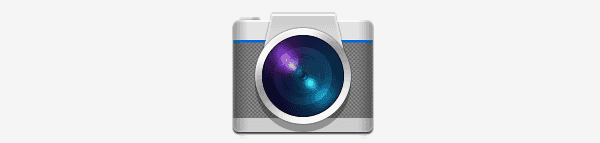
Beim Versuch, die App „Camera“ auf dem Samsung Galaxy S6, S7 oder Note 5 zu starten, wird möglicherweise eine Fehlermeldung mit dem Hinweis „Camera Failed“ angezeigt. Sie können das Problem normalerweise mit diesen Schritten beheben.
Fix 1 - Kameradaten löschen
- Wählen Sie auf dem Startbildschirm "Apps“.
- Öffnen “die Einstellungen” > “Anwendungen” > “Anwendungen verwalten / Anwendungen verwalten“.
- Finden "Kamera”In der Liste und tippen Sie darauf.
- Wählen "Lager”Wenn Sie die Wahl haben. Ansonsten fahren Sie mit dem nächsten Schritt fort.
- Wählen "Daten löschen“.
Starten Sie das Telefon neu und versuchen Sie es mit der Kamera-App, ob das Problem behoben wurde.
Fix 2 - Entfernen Sie Apps von Drittanbietern
Möglicherweise haben Sie eine Anwendung installiert, die mit der Kamera-App in Konflikt steht. Öffnen Sie auf dem Startbildschirm "Apps” > “die Einstellungen” > “Anwendungen” > “Anwendungen verwalten / Anwendungen verwaltenUnd deinstallieren Sie alle Apps, die möglicherweise in Konflikt stehen.
Schauen Sie auch unter demDeaktiviertApps, um sicherzustellen, dass Sie keine Apps deaktiviert haben, auf die sich die Kamera-App stützt.
Fix 3 - Einstellungen zurücksetzen
“Apps” > “die Einstellungen” > “Sichern und zurücksetzen” > “Einstellungen zurücksetzen”, Um die Einstellungen des Telefons auf die Werkseinstellungen zurückzusetzen. Einstellungen wie Klingeltöne und andere Anpassungen gehen verloren.
Fix 4 - Werkseinstellung
Möglicherweise liegt ein Problem vor, das nur mit einem Werksreset behoben werden kann. Bei einem Werksreset werden alle Daten und Einstellungen vom Telefon gelöscht und auf die Werkseinstellungen zurückgesetzt.
Navigiere zu “Apps” > “die Einstellungen” > “Sichern und zurücksetzen” > “Zurücksetzen auf Fabrikeinstellungen” > “Telefon zurücksetzen“.
Wenn keine der oben genannten Updates das Problem mit dem Kamerafehler löst, ist die Hardware möglicherweise defekt. Wenden Sie sich an Samsung oder Ihren Mobilfunkanbieter, um zu erfahren, was getan werden kann.

